No hace mucho, les informamos que comenzaríamos a ver anuncios de Bing dentro de Windows 10, la función de búsqueda inteligente de Windows 8.1. Esto podría explicar una de las razones por las que los usuarios buscan desinstalar Windows 10, 8.1 y volver a Windows 8. Si la molesta publicidad de Bing es lo único que le molesta con Windows 10, Windows 8.1, entonces tal vez solo necesite aprender cómo bloquear los anuncios para que no se muestren de una vez por todas.
Yo, por mi parte, no soy un gran admirador de estos anuncios, en realidad, los odio bastante. Su ubicación es ridícula y definitivamente no enriquece mi experiencia de uso de Windows 8. Pero tenemos suerte, ya que con solo unos pocos pasos básicos, podemos desactivar los anuncios de Bing que Microsoft hará permanente en la versión estable de Windows 8.1, Windows 10.
Cómo desactivar los anuncios de Bing en Windows 10
En primer lugar, podría decir que si no vive en un país de habla inglesa, la mayoría de los anuncios son simplemente inútiles y totalmente irrelevantes. ¿De qué me puede servir un anuncio de BestBuy si vivo en Europa? No digo que los servicios de publicidad de Google sean muy precisos, pero hasta ahora, en mi experiencia personal, la relevancia de los anuncios de Bing es casi inexistente.
Por lo tanto, siga estos sencillos pasos para deshabilitar los anuncios de Bing en Windows 10, Windows 8.1, incluso antes de que llegue a su versión final o, dependiendo de cuándo esté leyendo esto, es posible que ya se haya lanzado.
- abre el Encanto de configuración: si aún no conoce Windows 8 u 8.1, puede hacerlo moviendo el puntero de mouse (o el dedo) en la esquina activa superior derecha; o, si le encantan las teclas de acceso rápido, presione el logotipo de Windows y yo
- A partir de ahí, siguiendo este camino Cambiar los ajustes del PC (parte inferior de la barra) -> Búsqueda y aplicaciones -> Usa Bing para buscar en línea -> Seleccionar Apagado
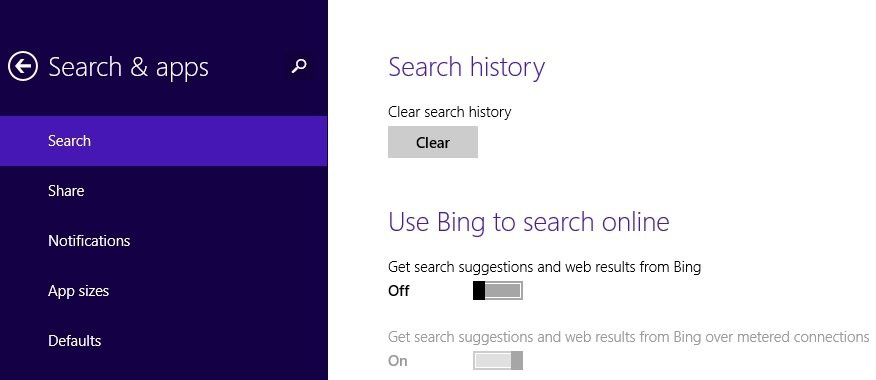
Sin embargo, dependiendo de la versión de compilación de Windows 10, Windows 8.1 que esté usando, es posible que esto no siempre funcione, por lo que también puede intentarlo escribiendo directamente en el acceso a Buscar: «búsqueda y aplicaciones» y desde allí siga la línea anterior.
Instalar un bloqueador de publicidad
Otra solución rápida para limitar o bloquear anuncios durante la navegación es descargar e instalar un bloqueador de anuncios. Hay varias extensiones de bloqueo de anuncios disponibles para todos los principales navegadores que existen. Por ejemplo, si está utilizando Google Chrome, puede dirigirse a Chrome Web Store e instalar la extensión del bloqueador de anuncios que mejor se adapte a sus necesidades. Si Microsoft Edge es su navegador preferido, entonces puede instalar el bloqueador de anuncios AdGuard.
¡Estén atentos a WindowsReport y suscríbase, ya que tendremos más consejos, aplicaciones y noticias relacionadas con Windows 10,8 y Microsoft para compartir con ustedes!
HISTORIAS RELACIONADAS PARA CONSULTAR:
